HP M830 如何设置扫描到电脑的文件夹
来源:网络收集 点击: 时间:2024-07-28【导读】:
HP LaserJet Enterprise flow M830 如何设置扫描到电脑的文件夹方法/步骤1/11分步阅读 4/11
4/11 5/11
5/11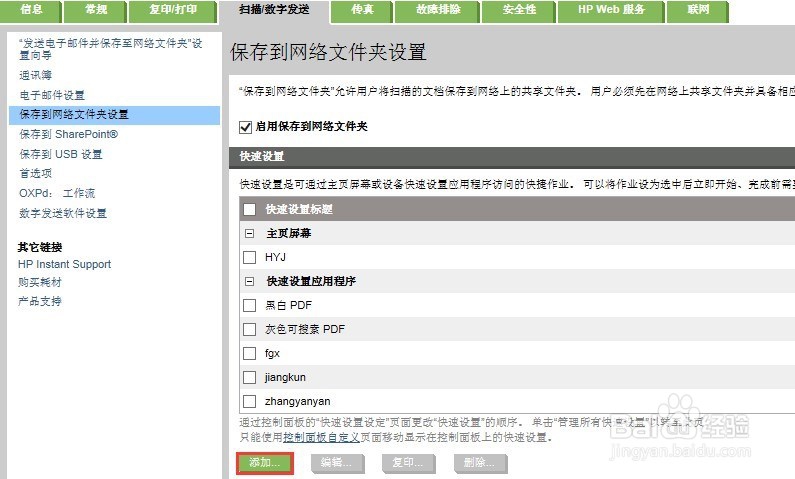 6/11
6/11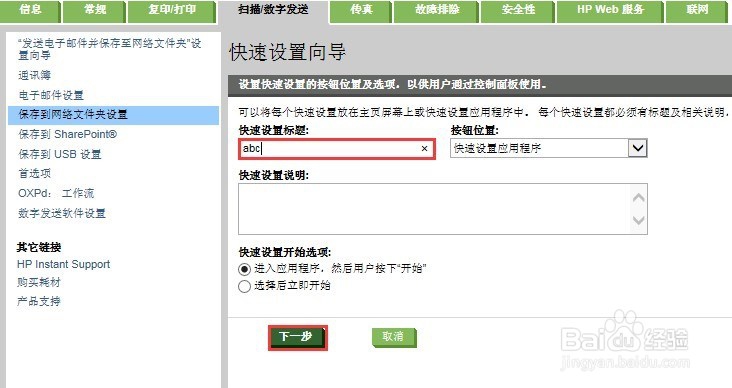 7/11
7/11 8/11
8/11 9/11
9/11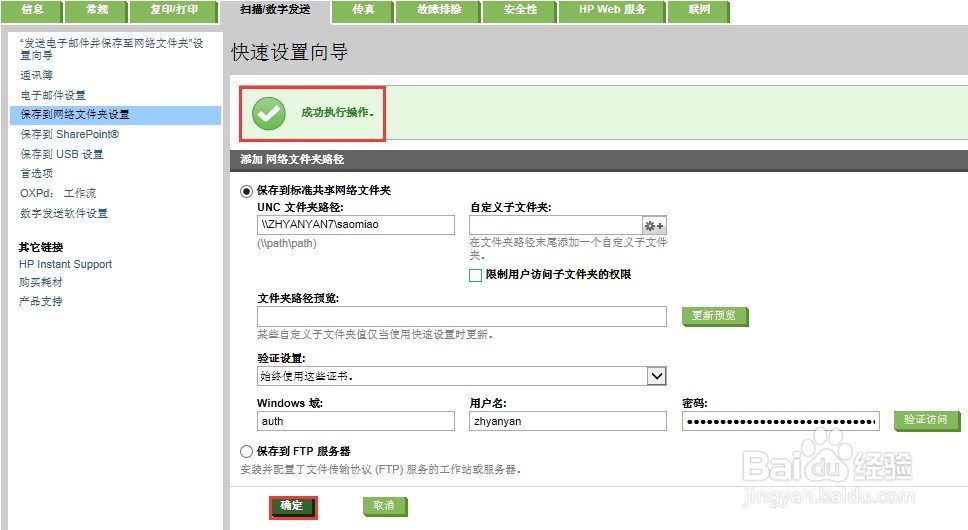 10/11
10/11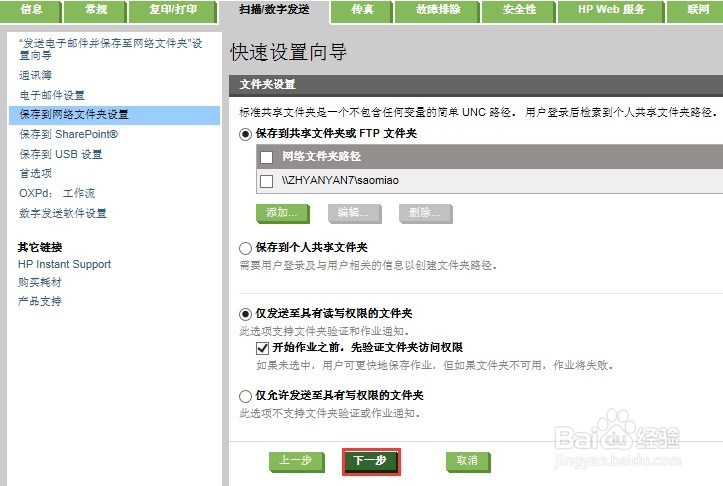 11/11
11/11
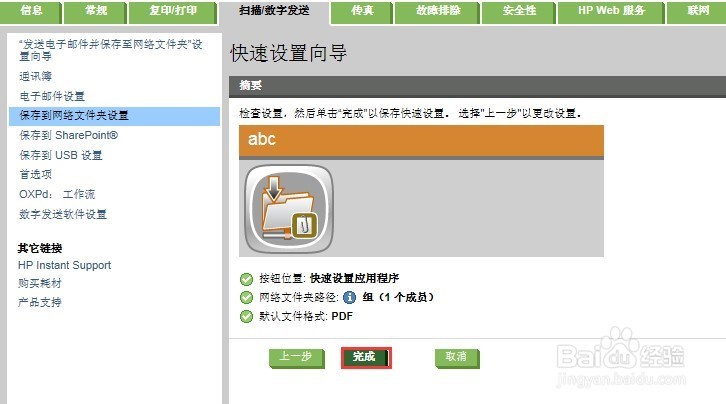
1. 查找产品 IP 地址或主机名。在产品控制面板的主屏幕中,轻触网络 按钮显示地址。
2/112. 打开 Web 浏览器,然后在地址行中输入产品的 IP 地址或主机名称。
3/113. 打开 HP 内嵌式 Web 服务器后,单击扫描/数字发送选项卡。单击保存到网络文件夹设置。
 4/11
4/114. 选中启用保存到网格文件夹复选框启用该功能,点击应用。
 5/11
5/115. 添加快速设置,点击添加。
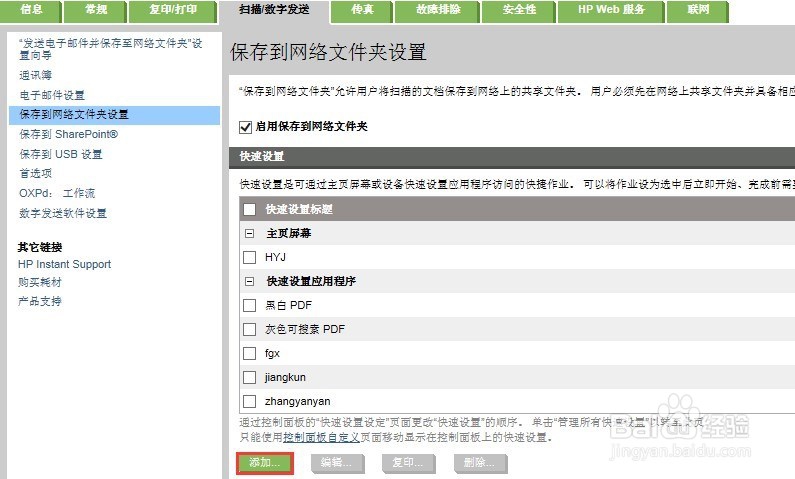 6/11
6/116. 在快速设置标题里面输入一个名字,这个名字是显示在打印机面板上的,点击下一步。
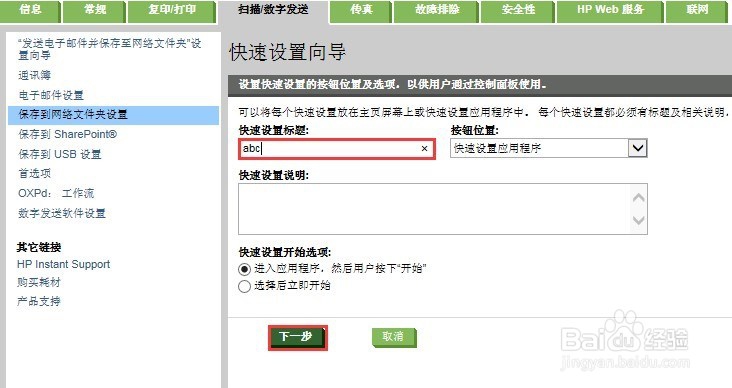 7/11
7/117.在保存到共享文件夹或FTP文件夹下面点击添加,点击下一步。
 8/11
8/118.在UNC文件夹路径下面填写文件夹的路径,文件夹的权限要放开
验证设置选择始终使用这些证书,windows域填写电脑的域,没有域填写工作组,用户名和密码是电脑开机的用户名和密码,注意区分大小写和空格。
 9/11
9/119.点击验证设置,提示成功执行操作,点击确定。
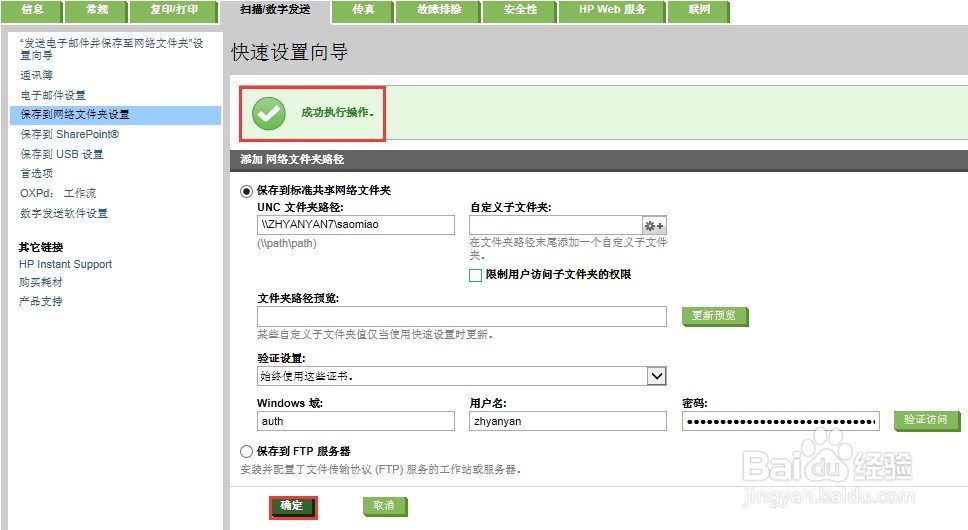 10/11
10/1110.点击下一步。
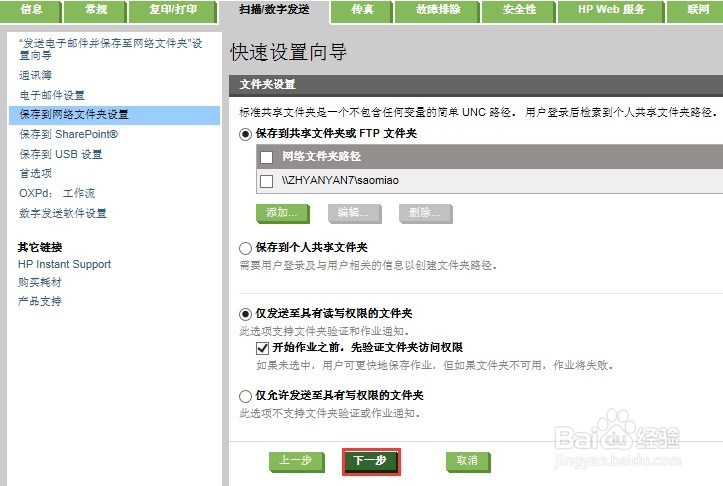 11/11
11/1111.通知设置中的通知条件选择不通知,点击下一步

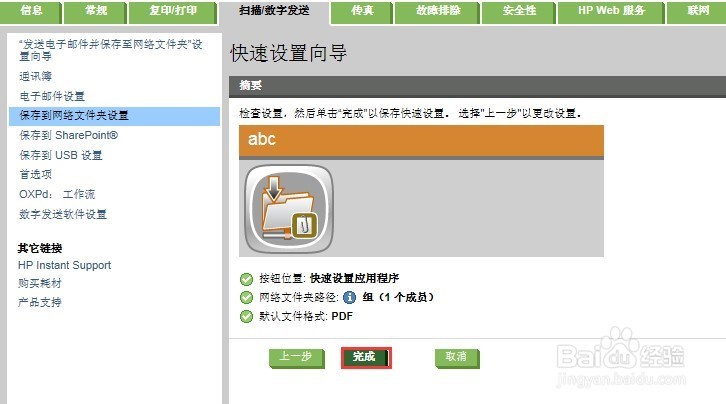
版权声明:
1、本文系转载,版权归原作者所有,旨在传递信息,不代表看本站的观点和立场。
2、本站仅提供信息发布平台,不承担相关法律责任。
3、若侵犯您的版权或隐私,请联系本站管理员删除。
4、文章链接:http://www.1haoku.cn/art_1025601.html
上一篇:微信朋友圈如何带上个性小尾巴?
下一篇:菜鸟怎么设置取消包裹快件已揽收通知
 订阅
订阅